يعدّ إضافة نموذج إتصال إلى موقع الويب الخاصّ بك طريقة جيّدة للزائرين للإتصال بك و الحصول على معلومات حول منتجاتك أو خدماتك.
يمكنك إضافة نموذج إتصال إلى موقع ووردبريس (WordPress) الخاصّ بك بسهولة و ذلك من خلال تثبيت إضافة Contact Form 7، ثمّ نسخ كود نموذج الإتصال و لصقه في صفحة "إتصل بنا".
و لكن قبل أن نريك كيفيّة القيام بذلك، نوصي بإنشاء عنوان بريد إلكتروني إحترافي لإرسال و إستلام رسائل البريد الإلكتروني.
إذا كنت لا تعرف ما هو عنوان البريد الإلكتروني الإحترافي، عنوان البريد الإلكتروني الإحترافي، و يسمّى أيضًا عنوان البريد الإلكتروني للنشاط التجاري، هو عنوان بريد إلكتروني يستخدم إسم النطاق الخاصّ بك. على سبيل المثال، إذا كان إسم النطاق الخاصّ بك هو maherkarim.com فإنّ بريدك الإلكتروني الإحترافي قد يكون [email protected].
يضيف عنوان البريد الإلكتروني الإحترافي بعض الإحترافيّة لموقعك كما يساعد على كسب ثقة الحرفاء و الزوّار. لذلك يفضّل إستخدامه بدلاً من عنوان بريد إلكتروني خاص مثل عنوان بريد جيميل (Gmail).
يمكنك بسهولة إنشاء عنوان بريد إلكتروني إحترافي من خلال حساب إستضافة الويب الخاصّة بك.
إذا كان مضيف الويب الخاصّ بك يستخدم cPanel كلوحة تحكّم إستضافة، يمكنك إنشاء عنوان بريد إلكتروني إحترافي من هناك.
إذا كان مضيف الويب الخاصّ بك لا يستخدم cPanel، فأنت بحاجة إلى التحقق ما إذا كان مضيف الويب يقدّم طريقة لإنشاء عنوان بريد إلكتروني إحترافي. يمكنك البحث في جوجل (Google) أو الإتصال بمضيف الويب الخاص بك للتحقق من ذلك.
إذا كان مضيف الويب الخاصّ بك لا يقدّم أيّ طريقة لإنشاء عناوين بريد إلكتروني إحترافية، فستحتاج إلى شراء إستضافة بريد إلكتروني.
1. إنشاء عنوان بريد إلكتروني إحترافي في cPanel
نظرًا لأنّ cPanel هي لوحة التحكّم الأكثر إستخدامًا، في هذا الدرس سنرى كيفيّة إنشاء عنوان بريد إلكتروني إحترافي من خلال cPanel.
إفتح cPanel، ثمّ، ضمن قسم "البريد الإلكتروني"، أنقر على "حسابات البريد الإلكتروني".
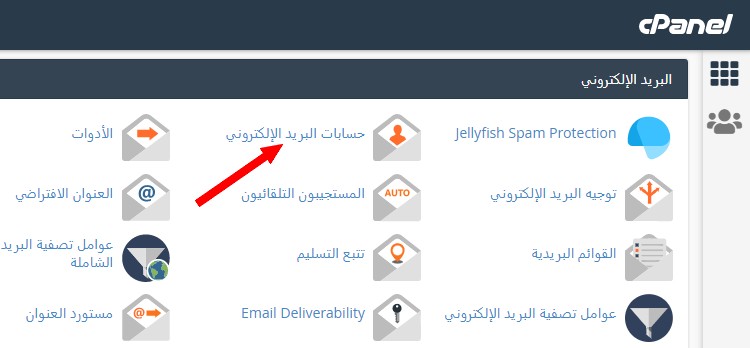
في صفحة "حسابات البريد الإلكتروني"، أنقر على زر "إنشاء".
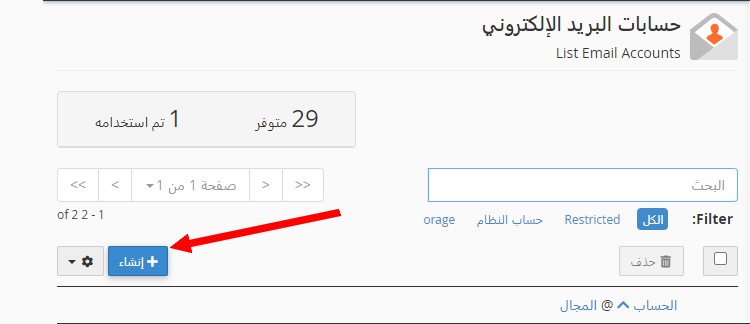
أدخل إسم مستخدم (على سبيل المثال، contact) و كلمة مرور لحساب بريدك الإلكتروني.
أترك باقي الخيارات كما هي، و أنقر على "إنشاء" .
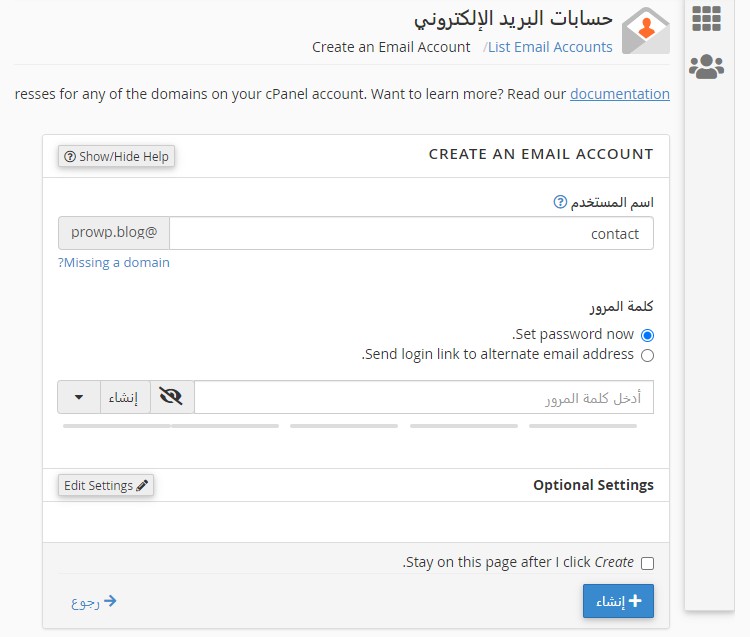
هذا كل شيء، لقد قمت بإنشاء عنوان بريد إلكتروني إحترافي. أعد نفس الطريقة إذا كنت تريد إنشاء عنوان بريد إلكتروني إحترافي أخر على سبيل المثال [email protected].
ستجد قائمة عناوين البربد الإلكتروني الذين قمت بإنشائهم بالنقر على "حسابات البريد الإلكتروني" في cPanel.
2. إضافة نموذج إتصال إلى موقع ووردبريس (WordPress) الخاصّ بك
يمكنك بسهولة إضافة نموذج إتصال إلى موقع الويب الخاصّ بك بإستخدام إضافات ووردبريس (WordPress). هناك بالطبع العديد من الإضافات التي يمكن أن تساعدك على تحقيق ذلك، لكننا نوصي بإستخدام إضافة Contact Form 7 فهي الأفضل للمبتدئين.
توجّه إلى "إضافات" ثمّ "أضف جديد". إبحث عن إضافة "Contact Form 7"، ثمّ قم بتثبيتها و تفعيلها.
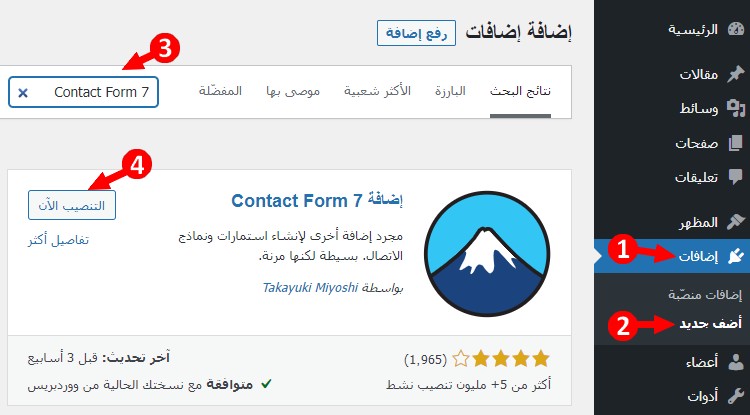
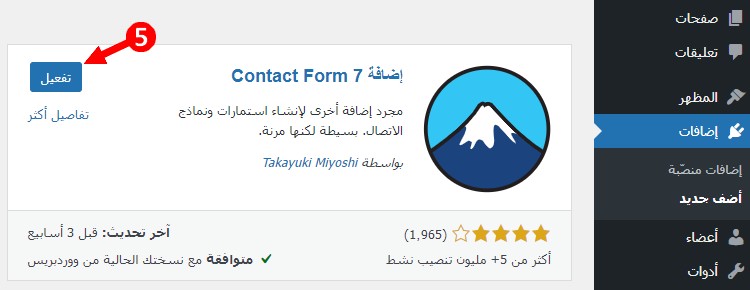
بمجرّد التفعيل، سيتمّ إضافة قسم جديد يسمّى "الاتصال Contact" إلى قائمة التنقل الرئيسيّة على الجانب الأيمن. أنقر عليه و سيتمّ أخذك إلى صفحة "نماذج الاتصال".

في هذه الصّفحة، سترى أنه يوجد نموذج إتصال و كود قصير بجانبه. لجعل الأمور سهلة، يأتي Contact Form 7 و معه نموذج إتصال جاهز للإستخدام. لذلك كل ما عليك فعله هو نسخ و لصق الكود القصير في صفحة "إتصال بنا".
من قائمة التنقل الرئيسيّة، أنقر على "صفحات" ثمّ أنقر على "أضف جديد".
أضف عنوانًا لصفحتك، على سبيل المثال، "اتصل بنا" و ألصق الكود القصير وسط محرر المقالات، و سيتمّ إضافة نموذج الإتصال.
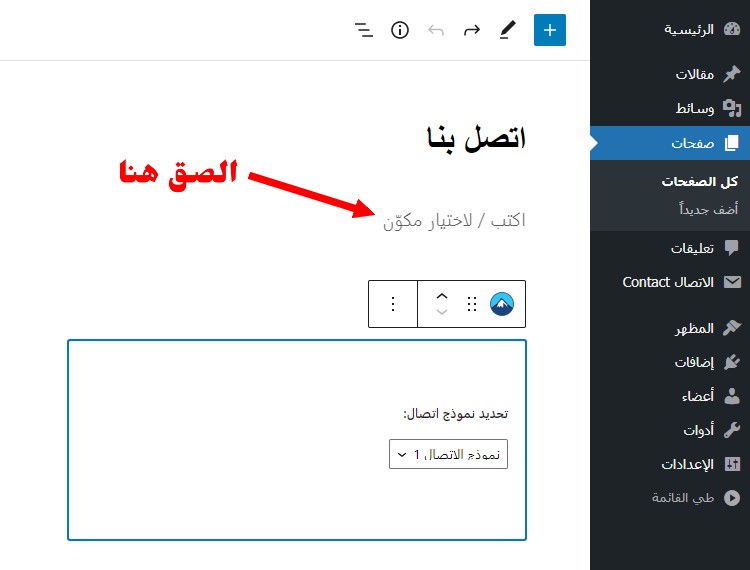
أنقر على "معاينة" ثمّ "معاينة في علامة تبويب جديدة" أعلى يسار الشاشة لرؤية كيف يبدو نموذج الإتصال الخاصّ بك. إذا كان كل شيء يبدو جيدًا، إضغط على زر "نشر".
لقد قمت الآن بإضافة نموذج إتصال إلى موقعك، لكن إذا قام شخص ما بالإتصال بك، فستتلقى بريدًا إلكترونيًا على عنوان البريد الإلكتروني الذي قمت بإستخدامه عند تثبيت برنامج ووردبريس (WordPress) و ليس عنوان البريد الإلكتروني الإحترافي الذي قمت بإنشائه للتوّ.
لتغيير ذلك، أنقر على "الاتصال Contact"، ثمّ أنقر على "نموذج الإتصال 1". سيتمّ نقلك إلى صفحة تعديل نموذج الإتصال.

في صفحة تعديل نموذج الإتصال، سترى أربع علامات تبويب: النموذج، البريد الإلكتروني، الرسائل، و الإعدادات الإضافية.
أنقر على "البريد الإلكتروني"، غيّر [_site_admin_email] بعنوان البريد الإلكتروني الإحترافي، ثم أنقر على زر "حفظ" على الجانب الأيسر.
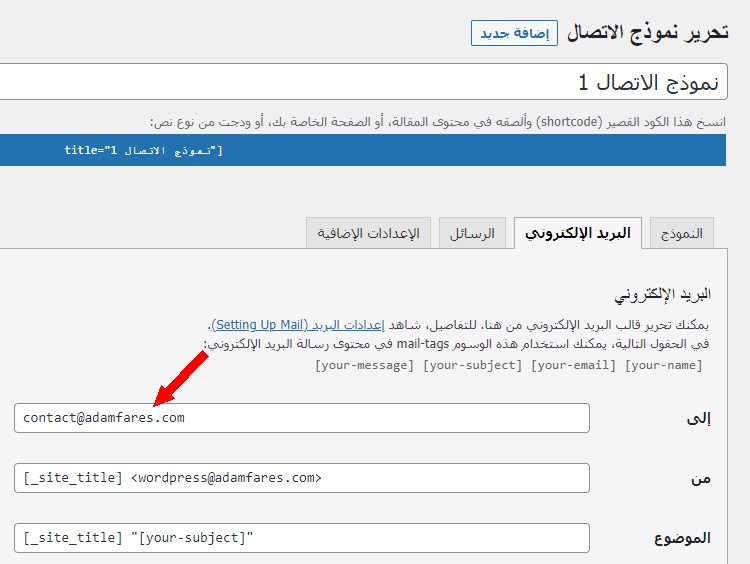
الآن قم بزيارة صفحة الإتصال الخاصّة بك لإختبار نموذج الإتصال. أدخل إسم و عنوان بريد إلكتروني و موضوع، و أكتب رسالتك، ثمّ إضغط على "إرسال".
إنتظر بضعة ثواني حتى يتمّ إرسال الرسالة، ثم إرجع إلى صفحة "حسابات البريد الإلكتروني" على cPanel.
حالما تكون هناك، أنقر على "Check Email" بجانب عنوان البريد الإلكتروني الإحترافي، ثمّ أنقر على "Open" لفتح حساب بريدك الإلكتروني الإحترافي.
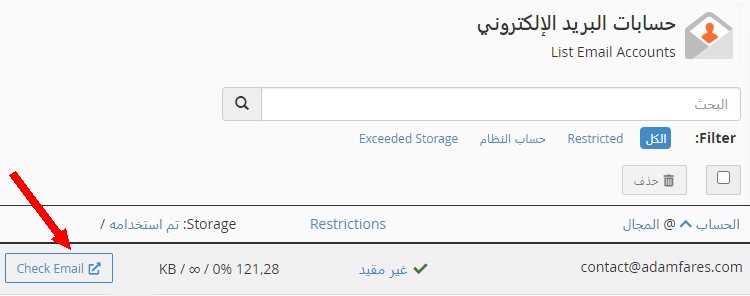
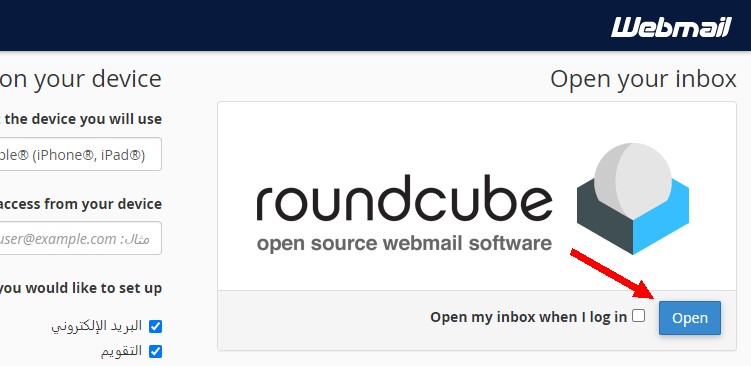
إذا تمّ كل شيء بشكل صحيح، فستجد رسالة البريد الإلكتروني التي أرسلتها للتوّ على حساب بريدك الإلكتروني.
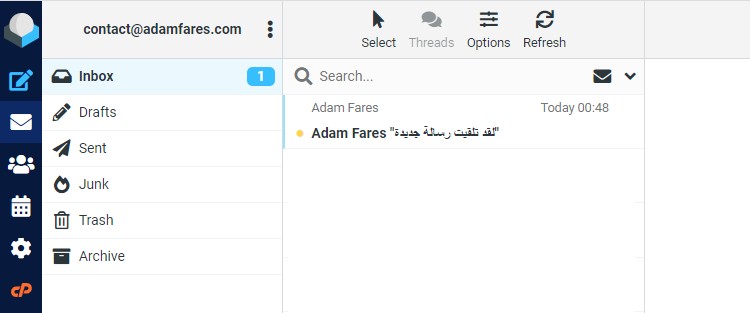
الآن إذا إتصل بك أيّ شخص، فستتلقى رسائل البريد الإلكتروني على حساب بريدك الإلكتروني الإحترافي.
ليس هناك داع للدّخول إلى cPanel أو حساب إستضافة الويب الخاصّة بك كلّ مرّة لتفقد رسائل البريد الإلكتروني. يمكنك الولوج إلى حساب بريدك الإلكتروني مباشرة عن طريق إضافة "webmail/" الى نهاية إسم نطاقك (على سبيل المثال، maherkarim.com/webmail) ثمّ الضغط على Enter.
إسم المستخدم و كلمة المرور المطلوب إدخالهما هنا هما اللّتَى قمت بإستخدامهم لإنشاء حساب بريدك الإلكتروني الإحترافي.
اقرأ أيضا
كيفيّة إضافة جوجل أدسنس (Google AdSense) إلى موقع ووردبريس (WordPress) الخاصّ بك